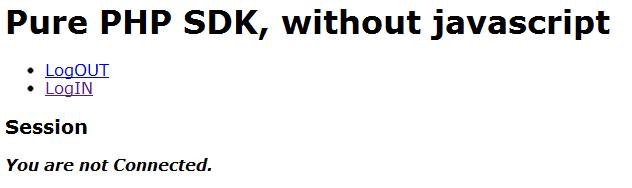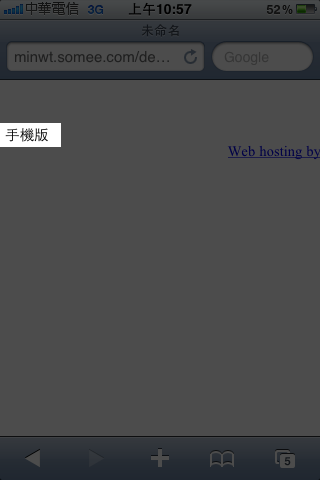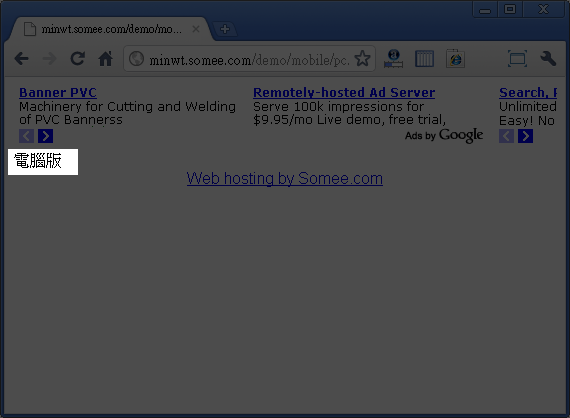以下轉載原文
------------------------------------------------------------------------------------------------
沒想到要寫寫 Facebook API 啦!我原先以為是 Facebook 會提供一個工作站讓使用者上傳程式碼去運行,結果做這件事的還得自行找一台機器啦,但這樣也比較合情合理,畢竟電腦運算就是要耗 CPU 資源,就是要耗電。
之所以要紀錄這些,目的是給自己一個筆記,雖然官方的教學已經夠清楚,但沒有中文就是不友善啦。
- 首先,必須要有一個 Facebook 的帳號,在此就不多講,接著登入後,連結至 Facebook | 開發人員 ,並且點選 [Set Up New Application]
- 輸入應用程式的名稱,例如:Example,並且觀看條款後勾選同意。
- 系統會為你的應用程式產生獨一無二的資訊,如 Key 等,接著回到[我的應用程式]頁面,並且看到剛剛新增的"Example"資訊,最下方有個項目是[Sample Code],即可點選"example code"可觀看範例程式和簡單安裝的過程
教學,此範例程式已經是可以運行的程式碼,並且已將應用程式的資訊(Key)也填寫上去了。 - 找一台可以用的工作站,必須支援 PHP 程式語言跟 Web Service
- 在Web Service 的自己目錄下(Ex:/home/ID/WWW,/home/ID/
public_html),新增 facebook 相關程式- # cd /path/public_html/facebook_example/
- # wget 'http://svn.facebook.com/svnroot/platform/clients/packages/facebook-platform.tar.gz'
- # tar -zxvf facebook-platform.tar.gz
- # mv facebook-platform/php/* .
- 新增 index.php 並且加入資訊
- <?php
// Copyright 2007 Facebook Corp. All Rights Reserved.
//
// Application: Example
// File: 'index.php'
// This is a sample skeleton for your application.
//
require_once 'facebook.php';
$appapikey = 'your_appapikey';
$appsecret = 'your_appsecret';
$facebook = new Facebook($appapikey, $appsecret);
$user_id = $facebook->require_login();
// Greet the currently logged-in user!
echo "<p>Hello, <fb:name uid=\"$user_id\" useyou=\"false\" />!</p>";
// Print out at most 25 of the logged-in user's friends,
// using the friends.get API method
echo "<p>Friends:";
$friends = $facebook->api_client->friends_get();
$friends = array_slice($friends, 0, 25);
foreach ($friends as $friend) {
echo "<br>$friend";
}
echo "</p>";
?> - 此為官方範例,結果是印出使用者 25 位朋友
- <?php
- 最後的設定
- 連至 Facebook | 開發人員 並且點選應用程式名稱為 "Example" 的 "編輯設定"
- 切換至[畫布]頁面,並且至少設定以下資訊
- 畫布頁面網址
- http://apps.facebook.com/your_app_name/
- 這是 Facebook 使用者連到你的應用程式的 link 位置
- Canvas Callback URL
- http://Your_Web_Service/facebook_example/
- 這是你擺放運行程式碼的機器,至少提供 Web Service 跟運行 PHP 的能力
- 畫布頁面網址
- 測試連結,請先登入 Facebook,接著連到 http://apps.facebook.com/your_app_name/ 位置,接著像使用其他程式服務一般,蹦出同意訊息,點選過後,就會呈現出運行結果,此例是列出使用者的名字,並且列出 25 位朋友的 ID
如此一來,就完成使用 Facebook API Example 啦,這支算是簡單的程式,剩下的就是如何善用 Facebook 的社群資訊和力量囉。